win10电脑熄屏不关机快捷键怎么设置?
用户通常不会去搞懂功能时如何实现的,他们更注重功能的高效运用以及实用性。win10电脑要想息屏,最好的办法就是设置休眠。但是普通的休眠设置比较麻烦,有没有一键休眠功能呢。肯定是有的,来看看怎么设置的。
1、首先右击桌面空白处,创建一个快捷方式。
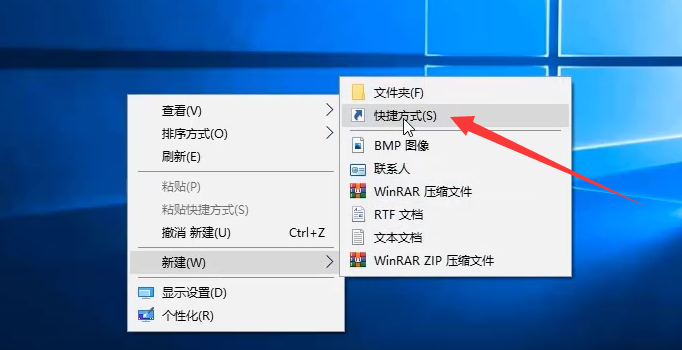
2、接着我们输入此代码,可以用QQ截图提取文字,然后点击下一步。
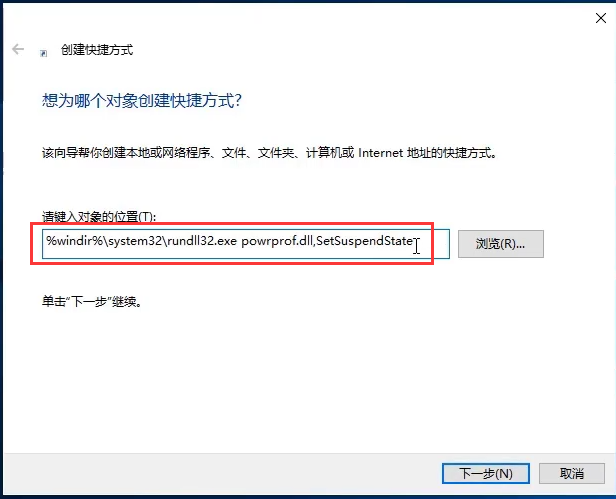
3、给它换一个合适的名称,然后点击完成。
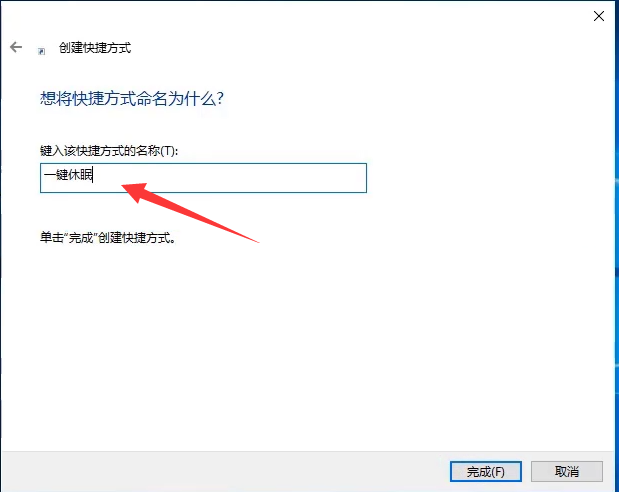
4、然后在桌面找到该文件,右击它选择属性。
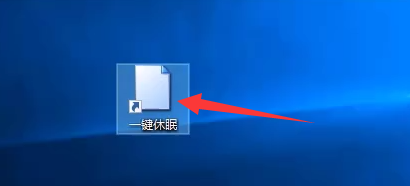
5、在快捷方式下更改合适的快捷键,然后点击确定,按下该快捷键即可实现一键休眠。
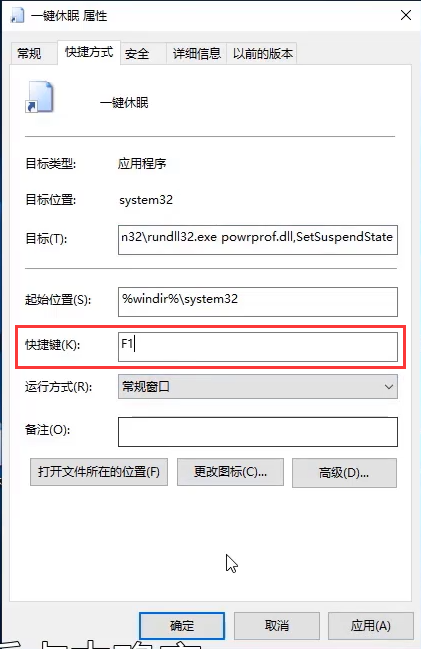
上述的全部内容就是关于win10电脑熄屏不关机快捷键怎么设置的图文解说教程啦,希望大家能够学到一点新的知识。
win10电脑熄屏不关机快捷键怎么设置?按照上面的一系列操作后,相信会对您有一点帮助,感谢您浏览我们的文章。






